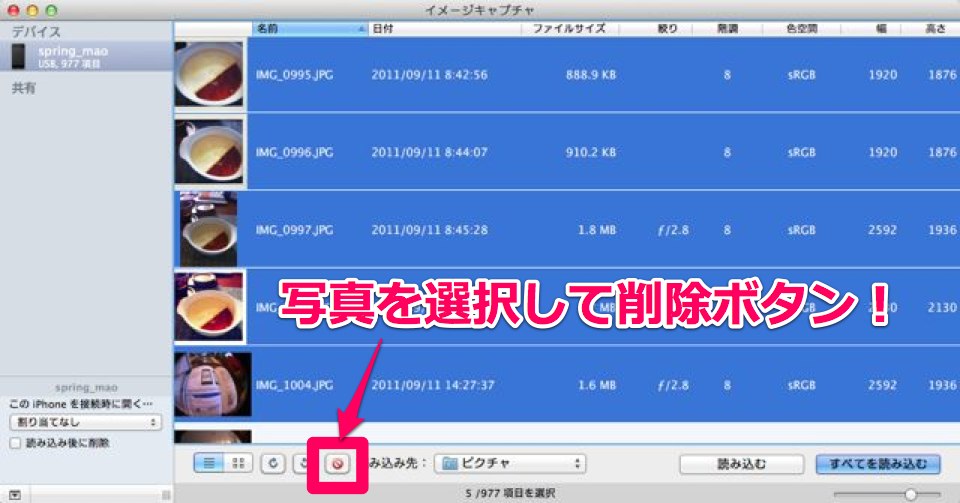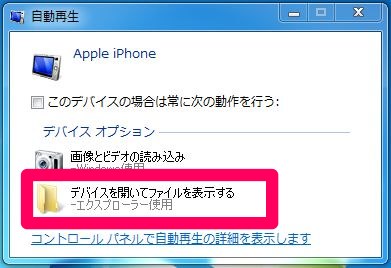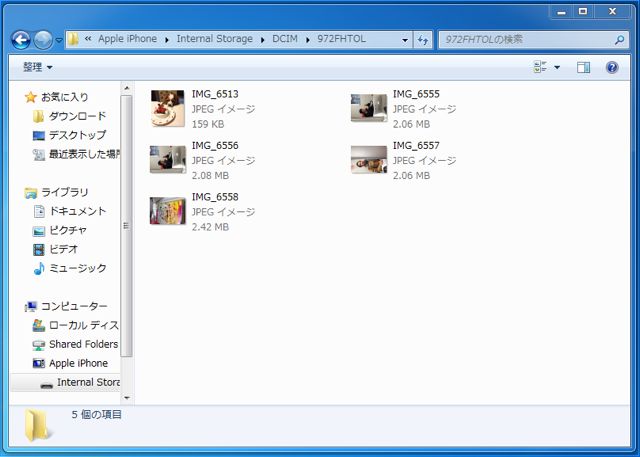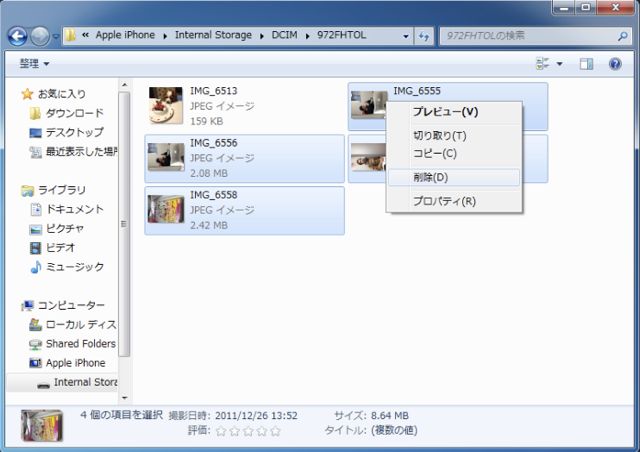2011年もiPhoneでたくさんの写真を撮りましたか?
カメラロールにいっぱいの写真でiPhoneの容量が圧迫されている人も少なくないのではないでしょうか。
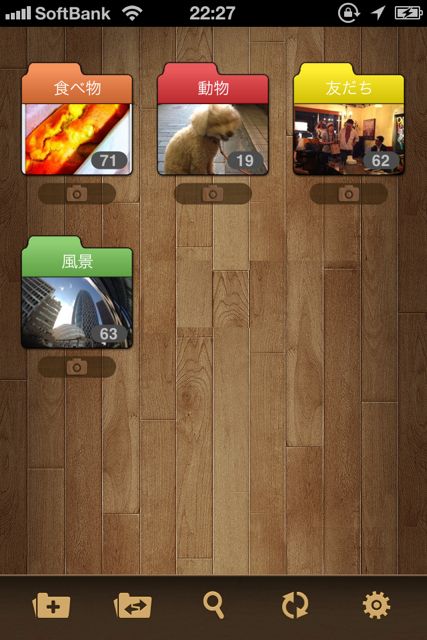
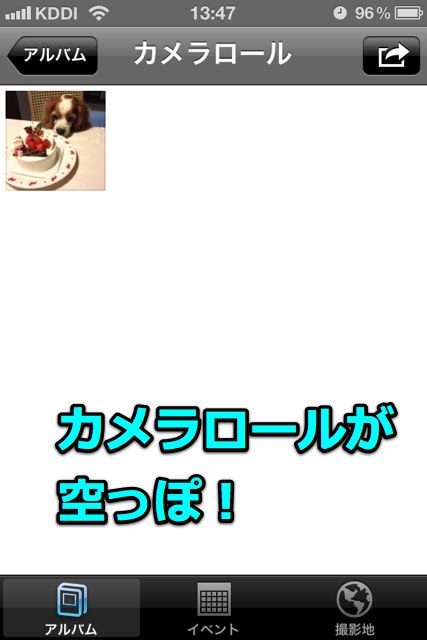
年末だからiPhoneもすっきり大掃除しちゃいましょう。カメラロールの写真をアプリを使って上手に整理する方法をご紹介します。
整理のレシピは以下の通り
- あとで見返したい写真をアルバムアプリにうつす
- パソコンを使ってiPhone内の写真を削除する
- すぐに使いたい写真があればカメラロールに戻す
あとで見返したい写真をアルバムアプリにうつす
お気に入りの写真はやっぱりすぐにiPhoneで見返したいですよね。削除したくない写真はアルバムアプリで整理して保存してみませんか?
AppBankオススメのアルバムアプリは 写真フォルダロック – i写真フォルダ(フォルダ管理/動画/メモ/共有) !
アプリの使い方を簡単にご紹介
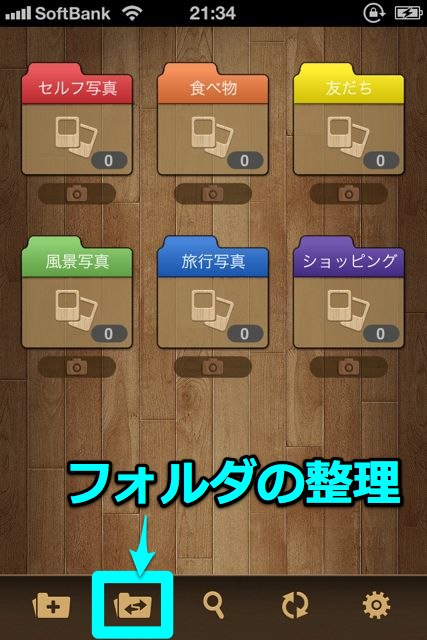
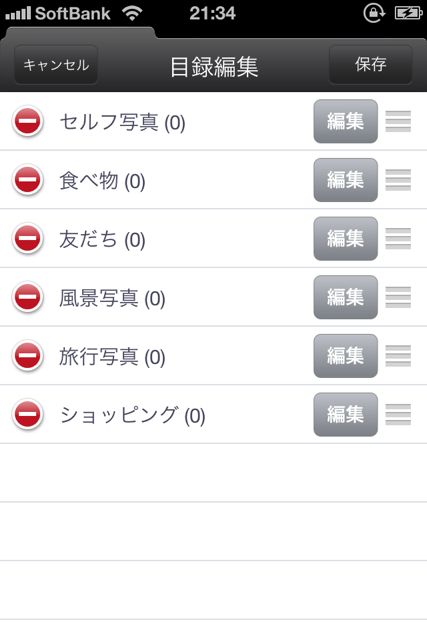
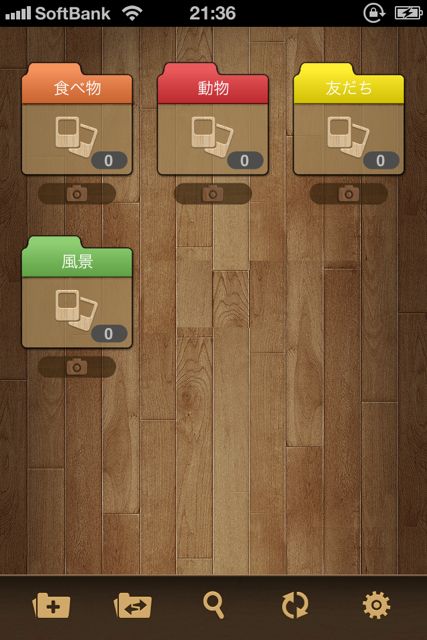
あとで見返したい写真だけを収納するので、最低限にしてみました。
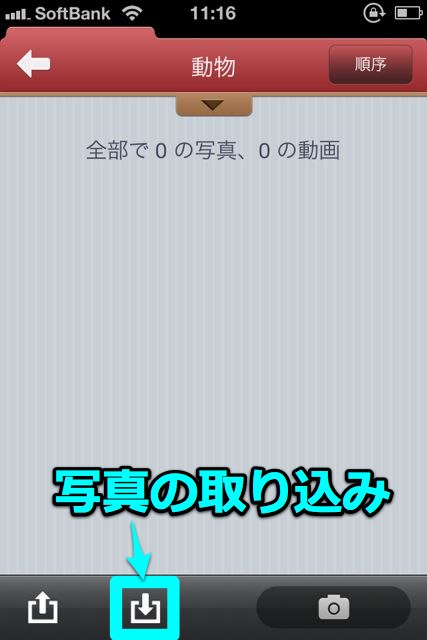
カメラロールから写真を選択します。アプリ内にすでに取り込まれている画像がある場合には「SAVED」のマークが表示されているので、重複取り込みが防げて便利です。
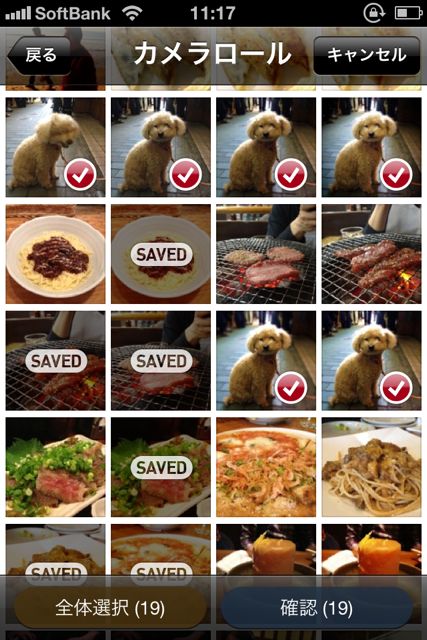

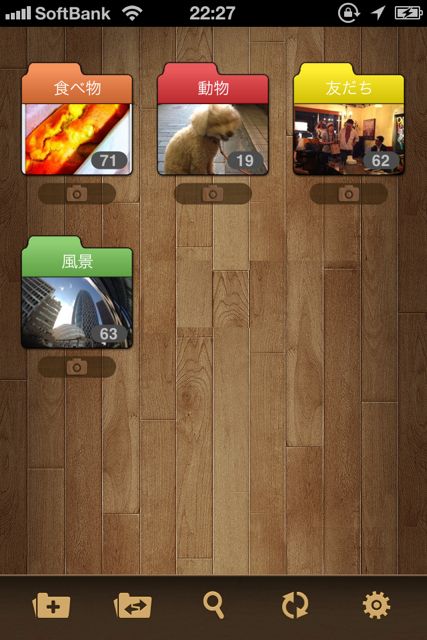
このアプリ、実は秘密のフォルダなども作れます!!
詳しいレビューはこちら(※アプリ名が変わりました)
→秘密の写真管理 – i写真フォルダ: 秘密のフォルダをさらに隠せるゾ★
パソコンを使ってiPhone内の写真を削除する
iPhoneに残しておきたい写真をアルバムアプリにうつしたら、カメラロールに残った写真をすっきりと削除してしまいましょう。
※iPhoneの写真をパソコンに保存する方法は、一番下の参考記事をご覧ください!
※iPhoneから削除した写真は復元できませんので、心配な場合は、写真を全てバックアップしておきましょう
Mac編:イメージキャプチャを使おう
iPhoneとMacをケーブルでつないで、イメージキャプチャというアプリケーションを起動します。
iPhoneに入っている画像がリスト形式で表示されるので、選択し、削除ボタンを押してください。
こちらの記事を参考にさせていただきました
→iPhoneのカメラロールの写真を一括で削除する方法(Mac) | ひとぅブログ
Windows編
iPhoneとPCをケーブルでつなぎます。「デバイスを開いてファイルを表示する」を選択しましょう。
写真が入っているフォルダにたどり着きます。
削除したい画像を選択。右クリックのメニューから削除してください。
これでカメラロールから写真がガッツリなくなりました。キレイさっぱり。
振り返りたいときはアルバムアプリで観ればOK!ただし写真加工アプリを使うときは、やっぱりカメラロールから写真を読み込みますよね?
すぐに使いたい写真があればカメラロールに戻す
見たいだけでなく、加工に使いたいという方は次の方法で、カメラロールに写真を戻しましょう。
使うアプリは先ほど紹介した 写真フォルダロック – i写真フォルダ(フォルダ管理/動画/メモ/共有)。
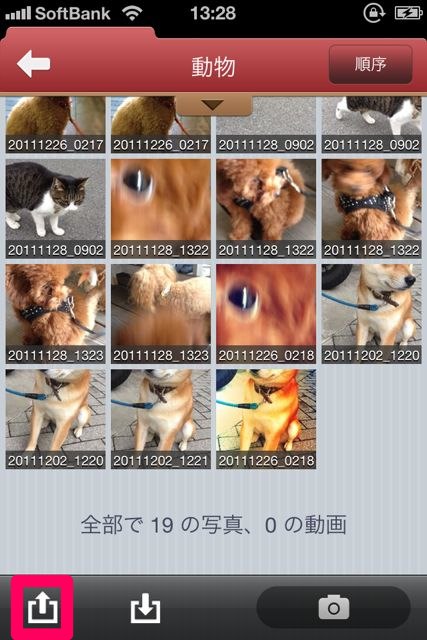
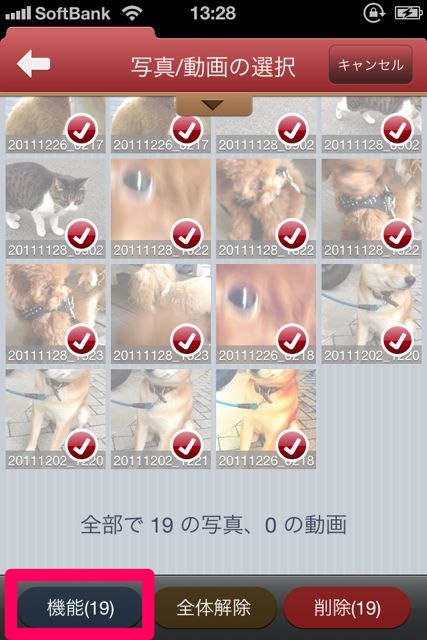
右下の機能ボタンをタップしてください。
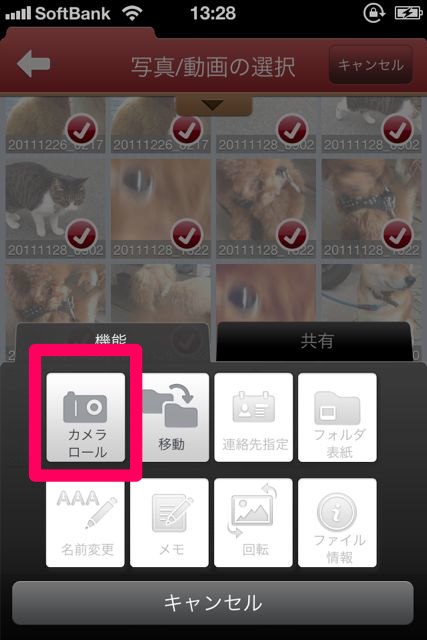
写真フォルダロック – i写真フォルダ(フォルダ管理/動画/メモ/共有) アプリに入っている写真がカメラロールに戻りました。
これで、カメラアプリなどの加工時にすぐ取り出せるようになりました。
以上です!
パソコンを使って、必要な写真を見極めて削除することも出来ますが、
1、iPhoneを使って必要な写真を見極める
2、パソコンを使って写真を一括削除する
というツーステップにすることで、本当に必要な写真だけがiPhoneに残せる気がします。これぞ断捨離!
空っぽなカメラロールで気持よく年始を迎えましょうヽ(´ー`)ノ
写真整理の記事は他にも!
パソコンへの写真バックアップは以下の記事を参考に行ってください。
iCloud のおそろしく便利な機能「フォトストリーム」の使い方。
iPhone で撮った写真をパソコンへ転送して Windows に取り込む方法。